如何利用通用PE工具箱装win8系统
硬盘、U盘、光盘、虚拟光驱安装XP、win7、win8详细图文教程(教程来自:“系统城”,有修改。)

硬盘、U盘、光盘、虚拟光驱安装XP、win7、win8详细图文教程(教程来自:“系统城”,有修改。
)系统安装方式目前有三种,分别是硬盘装系统、U盘装系统、光盘装系统。
它们各有优缺点小编就不在此累述。
小编编写此篇教程的目的是为了教大家在系统没崩溃的情况下,通过硬盘安装GHOST系统的方式,实现快速装机目的。
具体步骤如下:硬盘安装系统一、系统下载完成之后,右键单击ISO镜像,弹出菜单选择解压文件;二、解压完成,文件夹内容如下,双击打开autorun.exe文件或直接打开名为”安装系统”的程序:三、弹出的“AUTORUN.EXE”运行界面中选择“安装GHOST系统到C 盘”;四、进入系统安装界面,如下图点选相应选项,点确认即可选择完成,点击确定,然后选择自动重启,即可进入自动装机状态,时间约持续5~10分钟;注意事项:1、如果自动装机完成后没有直接进入桌面,而出现了黑屏状态,毋须担心,不是系统问题,直接手动重启电脑,重启完成即可正常使用。
2、解压时请直接进行解压,不可系统存放路径不可存有中文字符,否则将无法正常安装。
3、请将解压出的gho文件放到除C盘外的分区,否则将无法正常安装;点击确定后会重新启动自动化安装,一般安装时间在5-10分钟!U盘安装系统U盘装系统是目前最常用的系统安装方式。
特别适合于未安装光驱的台式机或超薄笔记本电脑上。
小编为了给这类无光驱用户提供最大的便利,将在本文中为大家讲解最详细的U盘装系统教程。
您需要准备一个空的U盘(注意U盘中的重要数据请及时的备份出来,最好提前格式化U盘,U盘容量不小于4G)第一步:1、下载大白菜U盘制作软件到你的电脑中;2、下载GHOST系统到你的电脑中;第二步:首先插入U盘,右键点击U盘,弹出菜单选择快速格式化(切记U盘中重要文件事先要备份出来,以防丢失),然后启动大白菜软件,界面如下图,点击界面最下方的“一键制作U盘启动”按钮,进入自动制作U盘启动盘;稍等片刻会跳出制作成功提示框,显示“是否进行模拟器测试”,根据需要进行选择,通常直接点“否”即可,如图所示:第三步:右键单击已下载下来的GHOST系统的ISO镜像,解压到新建文件夹中,然后找到文件夹中的后缀名为.gho的文件,拷贝到U盘中即可(也可以拷贝到U盘GHO文件夹下),如图所示:行U盘装机。
不用任何第三方软件三步法U盘装win8
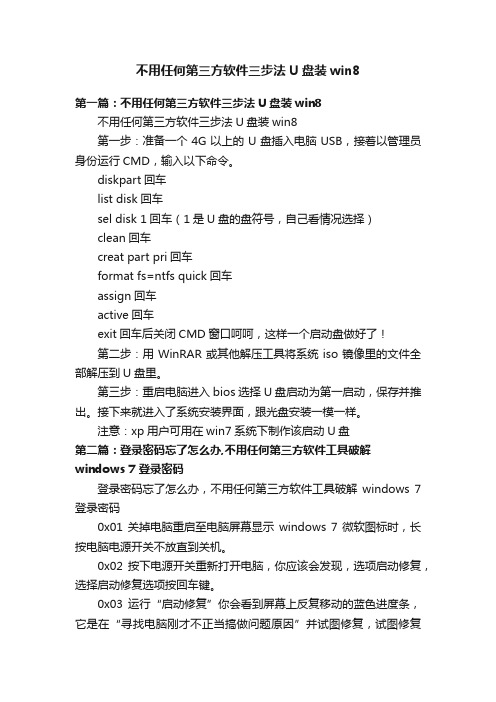
不用任何第三方软件三步法U盘装win8第一篇:不用任何第三方软件三步法U盘装win8不用任何第三方软件三步法U盘装win8第一步:准备一个4G以上的U盘插入电脑USB,接着以管理员身份运行CMD,输入以下命令。
diskpart回车list disk回车sel disk 1回车(1是U盘的盘符号,自己看情况选择)clean回车creat part pri回车format fs=ntfs quick回车assign回车active回车exit回车后关闭CMD窗口呵呵,这样一个启动盘做好了!第二步:用WinRAR或其他解压工具将系统iso镜像里的文件全部解压到U盘里。
第三步:重启电脑进入bios选择U盘启动为第一启动,保存并推出。
接下来就进入了系统安装界面,跟光盘安装一模一样。
注意:xp用户可用在win7系统下制作该启动U盘第二篇:登录密码忘了怎么办,不用任何第三方软件工具破解windows 7 登录密码登录密码忘了怎么办,不用任何第三方软件工具破解windows 7 登录密码0x01 关掉电脑重启至电脑屏幕显示windows 7 微软图标时,长按电脑电源开关不放直到关机。
0x02 按下电源开关重新打开电脑,你应该会发现,选项启动修复,选择启动修复选项按回车键。
0x03 运行“启动修复”你会看到屏幕上反复移动的蓝色进度条,它是在“寻找电脑刚才不正当搞做问题原因”并试图修复,试图修复时间有长有短看电脑配置咯一般大约 10 ~ 40 分钟左右,会弹出“ 启动修复无法修复此计算机”对话框。
0x04 在“启动修复无法修复此计算机” 对话框点击“隐藏问题详细信息” 下拉滚动条到底选择 erofflps.txt 链接打开 erofflps.txt 文本。
0x05 相到了这一步,很多有入侵经验的朋友已经知道怎么利用了,对就是打开C盘在:C:windowssystem32 目录下找到 sethc.exe 重命名为 random.exe 然后在找到 cmd.exe 重命名 sethe.exe 保存退出重启电脑。
u启动PE一键装机工具安装原版Win8系统

u启动PE一键装机工具安装原版Win8系统教程如何安装原版win8系统呢?今天u启动小编就向大家介绍如何使用u启动PE一键装机工具安装原版Win8系统。
其实使用u启动PE一键装机工具安装原版Win8系统的过程与安装原版win7系统的方法是类似的,但是为了方便用户的查阅,小编就专门为大家介绍一下使用u启动PE一键装机工具安装原版Win8系统的教程吧!装机前的准备事项:1、启动u盘一个;(建议u盘容量大于4GB)2、原版win8系统镜像。
首先,将下载好的镜像文件放入u盘中,也可以放在电脑的硬盘上,只要你在安装系统时能找到系统镜像即可(小编将系统镜像拷贝到u盘中再进行操作)。
将u启动u盘插入到电脑usb插口处,开机或者重启电脑,然后按对应的快捷键进入u 启动主菜单,再通过键盘上的上下方向键将光标移至“【01】运行u启动Win2003PE增强版(装机推荐)”选项后按下“回车键”确认,电脑便会进入03PE系统;如下图所示:进入03PE系统后,双击运行桌面上的“u启动PE一键装机工具”,在弹出的窗口中选择事先拷贝到u盘中的系统镜像文件,选择好镜像文件后我们还需要选择的是系统安装的版本。
系统与系统版本的选择都是通过点击右边的“三角形”按钮后在下方出现的选项中选择,当然是先选系统后先系统版本了,当系统和系统版本选择完毕后点击“确定”按钮即可;如下图所示:当我们点击上图所示的“确定”按钮时就会弹出“OneKey Imagex”的窗口,在此窗口下选择分区格式后点击“确定”按钮即可;如下图所示:安装原版Win8系统所需要的手动操作过程就到这里了,接下来只需要等待系统的自动安装并且重启计算机即可;如下图所示:OK!使用u启动PE一键装机工具安装原版Win8系统的教程u启动小编就向大家介绍到这里,相信通过小编的介绍你对安装原版win8系统的过程会有更深的了解!。
通用PE工具箱安装系统详解

通用PE工具箱安装先把U盘做成启动盘,详细参阅通用PE工具箱1.8.1安装图解用PE工具箱安装GHOST系统一、用虚拟光驱装载GHOST系统安装ISO文件用VDM虚拟光驱装载GHOST系统ISO文件,是为了要用一键还原GHOST 程序加载系统安装ISO文件里面的WINXPSP3.GHO文件。
系统ISO文件要事先复制到U盘上,如果U盘容量小,也可以复制到硬盘上。
如果已经用解压缩或者提取了这个文件,这项操作可以省略,进行下面的安装操作。
双击桌面VDM虚拟光驱图标,打开下面如图所示画面:点击装载,打开画面如下图点击浏览,点击查找范围右边窗口下拉菜单,选择U盘(这里显示可移动磁盘(D:)),选择复制到U盘上的GHOST系统安装文件,如图。
双击打开或者点击打开按钮。
虚拟光驱分配磁盘盘符为A:如下图所示。
虚拟光驱打开的ISO文件路径已经找到,虚拟光盘盘符是A:,点击确定,如下图:至此完成虚拟光驱装载工作。
下面可以进行安装系统的操作了。
注意不能关闭虚拟光驱窗口(关了就没有虚拟光盘了),可以点击任务栏图标或者点击最小化按钮最小化,当然就这样显示也是可以的。
二、用GHOST一键备份还原工具安装GHOST系统双击桌面GHOST一键备份还原图标,打开如下图所示窗口。
GHOST一键还原备份程序有三种运行方式,简易模式、高级模式和手动运行GHOST。
根据自己的喜好,选择其中一种方式进行操作。
1、点击选择简易模式,打开如下图窗口。
现在要安装系统,点击恢复系统,打开窗口图下图。
点击查找范围下拉菜单,选择A:盘,虚拟光盘如下图。
选择系统安装文件WINXPSP3.GHO,(注意不要选择HD-4.GHO,那个是用来一键分成四个区用的),双击或者点击打开按钮,弹出如下图所示画面。
选择恢复到系统盘C盘。
点继续进行恢复操作。
2、点击选择高级模式,打开如下图所示窗口。
点击浏览,找到虚拟光盘A:盘下面的WINXPSP3.GHO文件,点选还原,选择系统盘C盘,确定无误后,点击下面的恢复选择的分区。
大白菜pe重装系统win8

大白菜pe重装系统win8win8系统已面世很长一段时间了,很多用户也从网上或其它途径获得win8原版系统的系统镜像包,但弄到win8原版系统镜像包后又该如何来安装呢?接下来是小编为大家收集的大白菜pe重装系统win8,欢迎大家阅读。
大白菜pe重装系统win8在此之前,我们先准备一个大白菜u盘启动盘和win8原版系统镜像包,将镜像包存放在u盘当中,然后将u盘启动盘插入usb插口(台式机建议插在主机后置的usb插口)并重启电脑,使用开机启动快捷键引导u盘启动进入到大白菜主菜单,在界面中选择【02】运行大白菜Win2003PE增强版(推荐装机)进入win2003系统;如下图所示:进入到系统桌面后,打开桌面上的大白菜PE一键装机工具,在工具列出的文件列表中找到我们所存放于u盘中的win8原版系统镜像包,随后在下拉菜单中选择所需要的win8系统版本;如下图所示:完成选择后,点击所安装的磁盘分区,之后再点击确定,此时在弹出一个窗口并再次点击确定即可。
接下来我们不再需要继续任何操作,耐心等待装机工具开始进行win8原版系统的安装。
如下图所示:大白菜启动u盘如何检测与修复硬盘坏道教程解决步骤:1.将制作好的大白菜u盘启动盘插入usb接口(台式用户建议插在主机机箱后置的usb接口),重启电脑,出现开机画面时,通过使用启动快捷键引导u盘启动进入到u启动主菜单界面,选择“【02】运行大白菜win03pe增强版(老机器)”;如下图所示:2.双击打开桌面上的“DiskGenius分区工具”,选中“硬盘”并点击“坏道检测与修复”3.接着可直接点击“开始检测”对硬盘进行坏道检测,等检测完毕后若没有发现硬盘坏道存在可以点击“退出”关闭程序,若有检测出硬盘坏道时,则可以按下“尝试修复”按钮对所检测出来的硬盘坏道进行修复,我们只需耐心等待修复过程结束即可点击“退出”,最后重启电脑。
看了“大白菜pe重装系统win8”还想看:。
使用windowsPE安装基于UEF,IGPT的windows 8
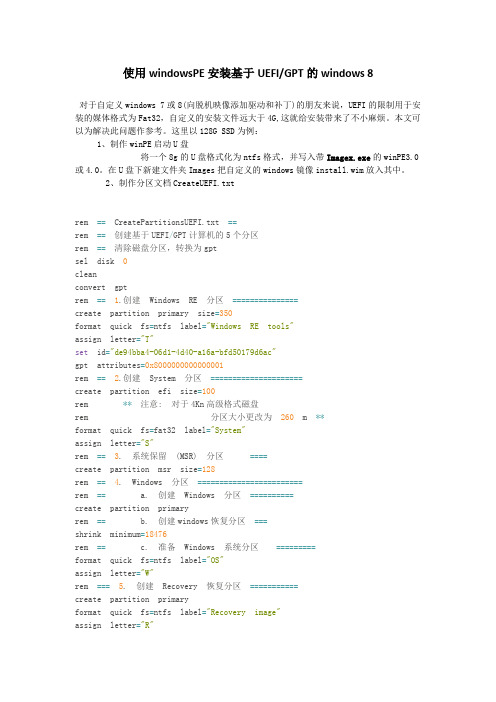
使用windowsPE安装基于UEFI/GPT的windows 8对于自定义windows 7或8(向脱机映像添加驱动和补丁)的朋友来说,UEFI的限制用于安装的媒体格式为Fat32,自定义的安装文件远大于4G,这就给安装带来了不小麻烦。
本文可以为解决此问题作参考。
这里以128G SSD为例:1、制作winPE启动U盘将一个8g的U盘格式化为ntfs格式,并写入带Imagex.exe的winPE3.0或4.0。
在U盘下新建文件夹Images把自定义的windows镜像install.wim放入其中。
2、制作分区文档CreateUEFI.txtrem == CreatePartitionsUEFI.txt ==rem ==创建基于UEFI/GPT计算机的5个分区rem ==清除磁盘分区,转换为gptsel disk 0cleanconvert gptrem ==1.创建 Windows RE 分区===============create partition primary size=350format quick fs=ntfs label="Windows RE tools"assign letter="T"set id="de94bba4-06d1-4d40-a16a-bfd50179d6ac"gpt attributes=0x8000000000000001rem ==2.创建 System 分区=====================create partition efi size=100rem **注意: 对于4Kn高级格式磁盘rem 分区大小更改为260 m **format quick fs=fat32 label="System"assign letter="S"rem ==3. 系统保留 (MSR) 分区====create partition msr size=128rem ==4. Windows 分区========================rem == a. 创建 Windows 分区==========create partition primaryrem == b. 创建windows恢复分区===shrink minimum=18476rem == c. 准备 Windows 系统分区=========format quick fs=ntfs label="OS"assign letter="W"rem ===5. 创建 Recovery 恢复分区===========create partition primaryformat quick fs=ntfs label="Recovery image"assign letter="R"set id="de94bba4-06d1-4d40-a16a-bfd50179d6ac"gpt attributes=0x8000000000000001rem ==列出计算机上所有分区===================list volumeexit将上述内容保存为CreateUEFI.txt,置于PE根目录。
简单的从普通PE安装UEFI+GPT下的win8x64专业版!
简单的从普通PE安装UEFI+GPT下的win8x64专业版!最近新入手一套新机器:主板是:微星ZH77A-G43其它就不介绍了,哦对了硬盘希捷1T(953869MB)刷了最新的bios说是 bios和uefi自动切换的!开始折腾:插入U盘,开机按F11进入快速启动项目选择菜单成功看到了我的U盘有带UEFI字样的一个U盘启动项,另一个不带uefi的U盘启动项,有的主板可能需要开启兼容模块才可以看到不带UEFI选项的U盘启动项。
HHH3的pe支持从uefi启动,但我还是进入了不带UEFI字样的U盘启动项(就为说一下这个办法吧)成功引导到了H3PE 系统维护工具选单选择了启动 win8 PE 64PE里自带了微软的 diskpart imagex bcdboot因为是新硬盘先分区吧:(用diskpart)具体用法见diskpart后输入help默认是mbr格式的,因为要uefi所以准备转换成GPT后分成三个区EFI:100MB D:60G E:剩下的(因为新硬盘没有分区,hhh3的cd盘占了C盘符)进入cmd命令行窗口后输入diskpart 而后输入list disk后发现我的硬盘是disk 0U盘根目录建立GPT.TXT写入如下内容:select disk 0 选择硬盘0convert gpt 转换硬盘为GPT分区类型create partition efi size=100 创建EFI分区大小为100MBformat fs=fat32 quick 快速格式化为fat32文件类型assign letter=O 分配一个O盘的盘符(后面修复引导用,前提O盘符没有被占用)create partition primary size= 61440 创建第一个主分区大小为60Gformat fs=ntfs quickassign letter=Dcreate partition primary 将剩下的容量都分配给E盘format fs=ntfs quickassign letter=E写好后保存。
如何用U盘安装WIN8系统,详细图文安装过程
如何用U盘安装WIN8系统第一步:制作前准备及注意事项第二步:安装一键U盘装系统软件制作启动盘第三步:检查电脑上是否有系统文件第四步:重启进入BIOS设置第五步:进入U盘系统启动菜单界面第六步:进入WindowsPE在开始恢复系统第一步:制作前准备及注意事项1.下载立即下载老毛桃软件:立即下载老毛桃注意:电脑内存不能小于512MB;U盘的容量不能小于4g;)2.下载GHOST系统到你的电脑中。
ghost系统推荐:点击立即下载GHOST系统。
特别提醒:下载完系统后,把所下载系统放在D盘或者E盘的根目录下(不要放C盘,主要原因是C盘要重新做系统的)第二步:安装老毛桃系统软件制作启动盘(注意:是把软件安装在你的电脑中任意一个盘中,不是安装在U盘中)安装完成后,双击打开一键软件,画面如下图,插入移动存储设备,点击“一键制作usb启动盘”按钮后便开始为你制作启动盘(注意操作前备份U盘重要数据)片刻之后会提示制作成功。
如图所示:注意:由于U盘系统文件隐藏,你会发现u盘空间没多大变化。
老毛桃会向U盘写入近330M数据,所以请不要担心此时没有制作成功你也可以点击软件界面上的“模拟启动”按钮进行测试是否成功。
点击后会出现如下两张图,说明制作成功第三步:检查电脑上是否有系统也就是ISO文件如果你没有系统,请下载系统,系统推荐地址:点击立即下载GHOST系统,如果你已经下载完成或者自己有系统,继续下一步即可。
特别提醒:请把系统放在D盘或者E盘的根目录下(千万不要放在C盘);如果你需要为其他电脑装系统可以把系统文件复制到U盘中即可。
第四步:重启,设置USB为第一启动盘(提示:请先插入U盘后,开机设置启动项)常见的两种设置方法:第一种:开机直接启动热键进入U盘系统,速查表:/thread-17-1-1.html第二种:开机设置BIOS后,进入U盘系统,速查表(笔记本):/thread-15-1-1.html设置第一启动项为USB启动(即U盘)1. 电脑开机后马上按DEL进入BIOS,(部分电脑主板可能不是按DEL进入,笔记本按F2、F12或F10等,请按开机的第一界面提示进入);2. 选择“Advanced BIOS FEATURES” ,将“Boot Sequence”(启动顺序),设定为“USB-HDD”模式;3. 设定的方法是在该项上按“向上”或“向下”箭头键来转换选项;4. 设定好后按“ESC”键,退回BIOS主界面;5. 选择“Save and Exit”(保存并退出BIOS设置,直接按F10也可以,但不是所有的BIOS都支持)按“Y”键确认退出。
【图解】PE安装系统方法
【图解】PE安装系统方法一、设置电脑boss,如用U盘PE,设置硬盘启动项为ubs。
注:PE有多种,光盘PE 如pcos 装机版中的PE;硬盘PE,如通用PE工具箱;U盘PE 如我心如水PE。
新购买的品牌机预装win8.1系统,在PE里用磁盘工具把GPT格式转换成MBR格式后,再激活主分区,主引导写好,再装系统。
重启后进入PE,根据机器新旧选择PE种类,旧机器用win2003PE或winxpPE,新机器用win8PE。
二、进PE,格式化C盘,首次装系统,进DiskGenius工具,把C盘设为活动分区(磁盘格式保存为MBR),其他磁盘为逻辑分区。
三、安装版系统用虚拟光驱加载iso,再用系统安装器安装。
ghost版系统,把 gho和ghost安装器放在一下文件夹,双击ghost 安装器即可。
四、进入系统后,第一件事就是更新所有驱动(可用对应的自由天空万能驱动包或驱动精灵或随机驱动光盘)。
安装相关硬件驱动。
五、安装常用软件(包括非编软件、杀毒软件、办公软件后),备份系统为gho,方便以后随时还原使用。
杀毒软件建议使用ESET NOD32 v5.0.2237.1 中文特别版标准企业版:ESET Endpoint Antivirus 5.0.2237.1 简体中文特别版32位:81/eset/eea_nt32_vc52upid5022371_cn.zip 64位:81/eset/eea_nt64_vc52upid5022371_cn.zip备份系统,建议进PE备份,这样体积小点,如果直接在系统中热备份,相对体积大得多。
备份的gho和gho安装器放在一起,随时可以还原过来,不影响工作。
下图是我电脑已经安装好驱动和常用软件的各类系统备份,有win7 win8.1 win10,可以根据喜好,随时还原调用所要的系统。
通用PE工具箱使用说明
如何安装本工具箱通用PE工具箱是一款面向个人用户和技术人员共同使用的PE工具箱,其安装方式极其简单、启动方式极其丰富。
对于初学者,安装程序已经默认了成功率与安全性并重的简单方式,您仅仅只需要选择要安装到哪里然后点击下一步即可完成安装。
对于进阶用户,安装程序同样提供了一些高级方式和选项给您,让您可以按照自己的意愿完成个性设臵。
下面介绍各个安装方式的安装与设臵细节,初学者或懒人若不想深究每种方法的具体设臵,直接忽略本篇文字进行安装即可。
一、安装到当前系统当您选择‚安装到当前系统(推荐)‛这个选项并安装后,安装程序会在电脑的系统盘里安装一个启动非常简单的PE工具箱,每次开机都可以选择进入,启动超快。
安装程序将首先引领您进行一些安装前的相关设臵。
这些个设臵对于初学者来说可能有些陌生,这时您可以不用多做考虑直接点安装。
对于进阶用户,我相信页面上的文字已经足以让您清楚各项设臵的含义。
作者只对一些不容易理解的设臵进行解释:‚启动菜单名称‛这里是设臵开机时进入PE的选项名称,这里完全可以自定义。
‚等待时间‛:表示进入PE工具箱的等待时间,默认为两秒。
如果您在这个时间内不按住上下键,等待时间一过,直接进入本地系统。
这个时间推荐不超过5秒。
‚包含进入MAXDOS工具箱……‛这个选项,表示安装程序会设臵成在PE启动前增加一个可选菜单,提示进入PE或进入DOS。
您可能需要使用DOS,选中这个选项会提供一个DOS可选项。
如果您不需要使用DOS,您完全可以不勾选这个选项以加快进入PE的速度。
‚PE启动密码‛表示可以在PE启动前设臵一个密码以防止别人进入PE,输入正确的密码后才可以继续操作。
这个密码同时是卸载PE工具箱的密码。
如果密码输入框留空,则表示不设臵密码。
如果您不幸忘记了之前设臵的密码,请与作者联系。
‚设臵PE启动时的分辨率‛表示这里可以选择进入PE后,分辨率是大还是小,如果您的显示器只支持1024*768以下的分辨率,请设臵成‚小‛。
- 1、下载文档前请自行甄别文档内容的完整性,平台不提供额外的编辑、内容补充、找答案等附加服务。
- 2、"仅部分预览"的文档,不可在线预览部分如存在完整性等问题,可反馈申请退款(可完整预览的文档不适用该条件!)。
- 3、如文档侵犯您的权益,请联系客服反馈,我们会尽快为您处理(人工客服工作时间:9:00-18:30)。
如何利用通用PE工具箱装win8系统
一、准备
1.U盘一个
2.通用PE工具箱
3.WIN8系统
二、操作步骤
1.使用通用PE工具箱将U盘制作成启动U盘,将WIN8系统拷贝进U盘;
2.使用U盘启动电脑,进入WINPE界面,然后找到WIN8系统,右键单击它,选择“利用ImDisk加载成虚拟磁盘“;
3.双击运行桌面上的“Windows安装器大全”,选择“WinNTSetup(可装XP)”,如图:
4.在弹出的窗口,切换到红框所标注的标签,然后单击“选择”按钮,如图:
5.通过浏览找到虚拟磁盘目录下sources文件夹下的install.wim文件,然后选择系统安装分区,也可以采用默认,最后单击“开始安装”即可,如图:
6.在弹出的确认框中,直接单击“确定”按钮即可,如图:
7.等待系统初步安装的完成,如图:
8.直接单击“确定”按钮,然后启动电脑,如图:
到这个界面的时候可以忽略,直接点击“下一步”。
点击“现在安装”!!!
到这里显示几秒钟左右,便开始安装WIN8。
选择“我接受许可条款”,然后点击“下一步”。
选择C盘的分区(一般是分区1,类型为系统分区),然后点击“驱动器选项(高级)(A)”
选择“格式化”。
选择格式化之后将会清除掉C盘所有的数据,所以请先确定是否已经将重要数据备份。
WIN8正式开始安装,等待时间大约是5-15分钟。
安装期间就请耐心的等待吧。
安装完成之后系统会自动重启,也可以手动选择“立即重启”。
重启前可以将U盘拔掉,避免在启动的过程中再次进入U盘安装阶段。
重启电脑后看到的第一个界面依旧是WIN8的LOGO。
等待WIN8自动安装,时间大约为3-10分钟。
准备就绪之后系统再次重启,此时WIN8系统已经彻底安装完成。
使用WIN8前需要先完成一些简单的设置,这就跟其他系统一样的设置就成。
这里可以自己任意选择,如果对WIN8不了解,推荐选择“使用快捷设置”。
小编这里选择了“自定义”设置。
第一个看到的设置选项就是问你是否启用共享功能。
关于Windows 更新这里推荐大家使用微软自家的Windows更新功能。
所有的选项默认都是“关”。
直接点击“下一步”。
登陆账户,若没有微软帐号的朋友可以先选择“不使用Microsoft帐号登录”。
注意:不使用Microsoft帐号登录并不会影响到WIN8系统的操作,唯一的问题就是无法直接在Windows应用商店下载应用。
选择“本地账户”。
输入用户和密码后就可以开始玩转WIN8系统了。
WIN8的一些简单使用教程可以认真的看一下。
等待WIN8自动完成相关配置的时间大约是1分钟左右。
当电脑准备就绪之后。
鼠标移动到左下角或者右上角,就能看到WIN8的超级按钮。
WIN8系统彻底安装完成了,开始畅游WIN8吧。
WIN8的传统桌面模式。
本文来源转载请注明出处。
